2019-11-05 14:22:32来源:分享吧
会声会影如何使用即时项目模板?相信不少用户对此不是特别了解,分享吧小编就为大家带来会声会影使用即时项目模板方法介绍,一起来看看吧!
方法步骤
一、使用“即时项目”模板
打开“即时项目”模板
单击“媒体库”中即时项目按钮![]() 。 自定义类别是默认路径,其中包含您已创建的模板。从显示的文件夹中选择一个模板类别,然后单击项目缩略图预览所选模板。
。 自定义类别是默认路径,其中包含您已创建的模板。从显示的文件夹中选择一个模板类别,然后单击项目缩略图预览所选模板。
右击模板缩略图并在“时间轴”的在开始处添加和在结尾处添加之间选择一个插入点。
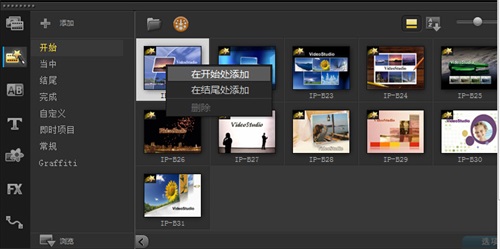
开始处添加
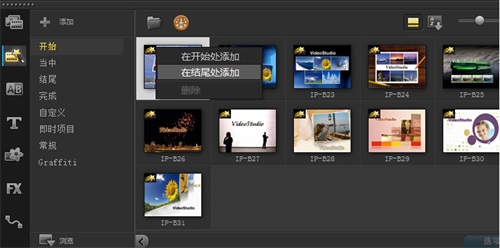
在结尾处添加
该模板将自动导入到“时间轴”中。还可以将模板缩略图拖放到“时间轴”中。
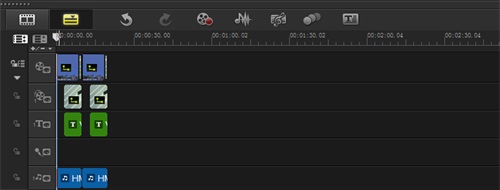
自动导入到“时间轴”中
二、创建“即时项目”模板
在视频制作软件中打开自己想要保存为模板的视频项目。
单击文件 > 导出为模板。
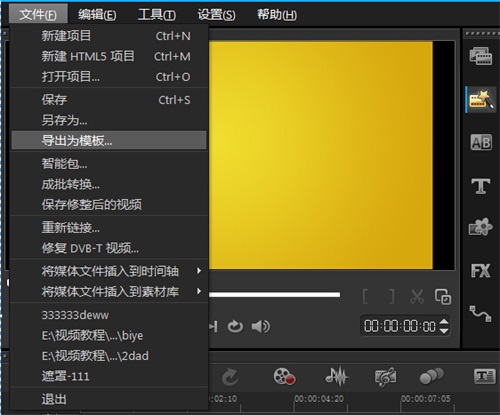
导出为模板
提示您保存项目时单击是。
输入文件名、主题和描述。
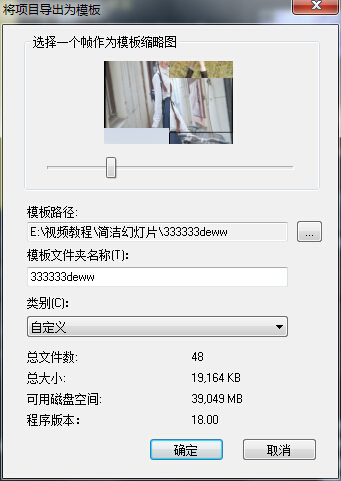
输入文件名
查找自己想要保存模板的文件夹位置并单击保存。
在将项目导出为模板对话框中,移动滑块显示您想要用于模板的缩略图。
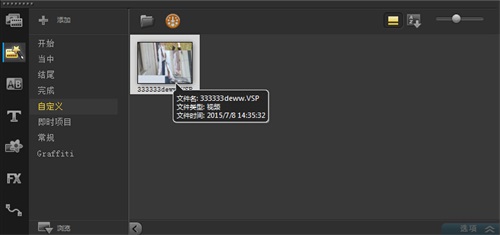
显示模板缩略图
指定路径和文件夹名称。从下拉菜单中选择您想要保存模板的类别。同时会显示模板详细信息。
单击确定,模板就被导入到会声会影编辑栏里了。
三、导入项目模板
单击导入一个项目模板,然后查找您要导入的 *.vpt 文件。
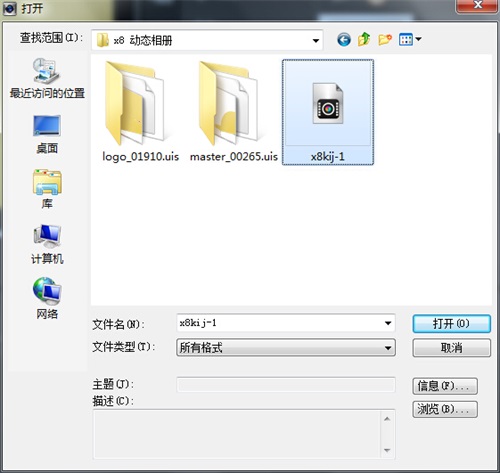
打开项目
单击打开项目,之后模板中替换素材就可以了。
会声会影攻略推荐:
 会声会影使用教程大全
会声会影使用教程大全
会声会影是加拿大Corel公司制作的一款功能强大的视频编辑软件,操作简单,适合家庭日常使用,功能较全,可以帮助大家剪辑出好看的视频。会声会影使用教程大全为您提供详尽的会声会影功能介绍及使用方法指南,有需要的小伙伴可以关注分享吧会声会影使用教程大全,一起来看看吧~

iPhone操作过程中也有一些小技巧,学会了这些小技巧会令你的操作体验变得更加愉悦,甚至变成了享受,现在都上了一段时间了,应该有很多人入手体验了吧,但是大家是不是还不太清楚一些功能应该如何使用,下面分享吧小编带大家一起来看看吧。

vivo系列手机性价比很高,受到不少用户喜爱,但是难免对于一些型号的机型功能大家不是特别了解怎么使用,大家还可以在这里学习到一些不知道的功能使用方法,对喜欢vivo系列手机的朋友还是非常有帮助的,下面分享吧小编为大家带来了相关教程合集,对此系列手机教程感兴趣的小伙伴快来看看吧。